Oleh Penulis yang Bergairah
Microsoft Teams memungkinkan banyak perusahaan korporat dan sekolah serta perguruan tinggi untuk menyelenggarakan kelas dan rapat mereka dengan sangat efisien dan tanpa gangguan apa pun. Aplikasi MS Teams memungkinkan pengguna untuk membuat banyak tim untuk menjaga / mengatur pekerjaan atau kelas mereka dengan cara yang lebih baik. Terkadang, organisasi mungkin harus mempertahankan nama yang sama untuk banyak tim dan ini dapat menciptakan situasi yang ambigu di antara anggota tim yang umum di semua tim. Oleh karena itu, mengubah avatar profil tim Microsoft dapat mengatasi kebingungan ini. Tidak sembarang orang bisa pergi dan mengubah avatar profil tim microsoft tetapi hanya dilakukan oleh pemilik tim atau admin yang membuat tim di aplikasi. Jika Anda adalah admin tim dan ingin mengubah avatar profil tim, maka posting ini pasti akan membantu Anda.
Cara Mengubah atau Menambahkan Avatar Profil Microsoft Teams
Langkah 1: Tekan jendela tombol pada keyboard Anda dan ketik tim microsoft.
Langkah 2: Pilih Tim Microsoft dari hasil pencarian seperti di bawah ini.

Langkah 3: Di aplikasi Microsoft Teams, Klik tim pilihan di bilah menu di sisi kiri seperti yang ditunjukkan di bawah ini.
Langkah 4: Kemudian, di sisi kanan, Klik tiga titik horizontal (tampilkan lebih banyak opsi) dari tim yang avatar profilnya ingin Anda ubah.
Langkah 5: Klik Kelola tim dari menu tampilkan lebih banyak opsi.
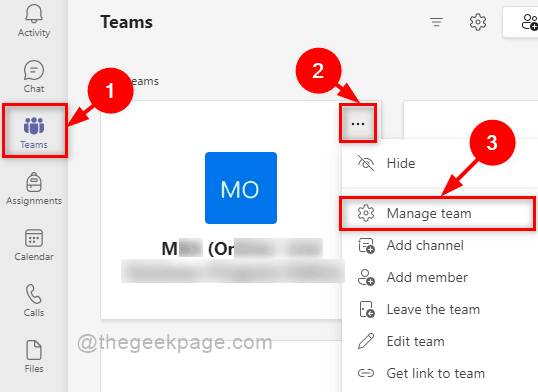
Langkah 6: Klik tombol edit avatar profil Teams seperti yang ditunjukkan pada tangkapan layar di bawah ini.
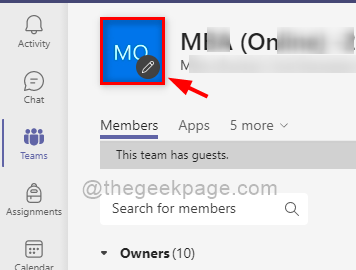
Langkah 7: Pilih gambar yang telah ditentukan sebelumnya jika Anda mau. Jika tidak, Klik Mengunggah tombol untuk menelusuri gambar lain dari sistem seperti yang ditunjukkan di bawah ini.
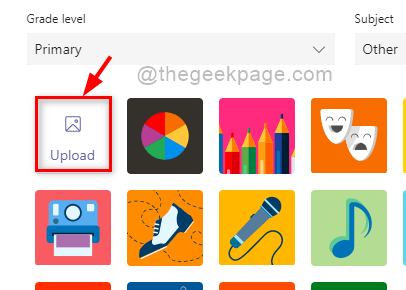
Langkah 8: Setelah memilih dan mengunggah avatar profil, Klik Memperbarui tombol untuk melakukan perubahan.
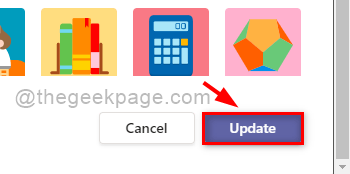
Ini adalah bagaimana seseorang dapat memperbarui avatar profil pada aplikasi tim microsoft Anda.
Itu saja.
Semoga artikel ini bermanfaat dan informatif.
Silakan tinggalkan kami komentar di bawah.
Terima kasih!


